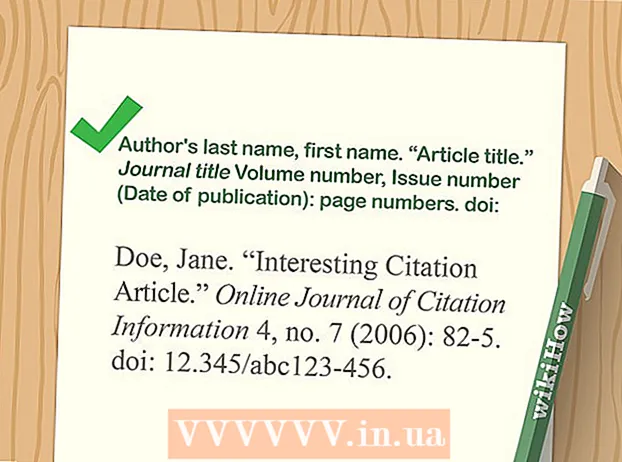Аўтар:
Marcus Baldwin
Дата Стварэння:
19 Чэрвень 2021
Дата Абнаўлення:
1 Ліпень 2024

Задаволены
Рэгуляванне інтэрнэт-серфінгу можа заблакаваць доступ да непажаданага кантэнту ў інтэрнэце дзецям і работнікам ці пазбавіць ад тэлефонных званкоў з скаргамі на недапушчальнае зносіны ў чаце. Каб абмежаваць доступ да вызначаных месцах у сеткі з дапамогай браўзэра Internet Explorer, прытрымлівайцеся ніжэйпрыведзеным інструкцыям.
крокі
 1 Адкрыйце Internet Explorer і зайдзіце ў Інструменты - Настройкі Інтэрнэту. Звярніце ўвагу, што калі ў вас стаіць не стандартная панэль інструментаў, кнопка Інструменты будзе выглядаць як маленькая шасцяронка ў правым верхнім куце экрана.
1 Адкрыйце Internet Explorer і зайдзіце ў Інструменты - Настройкі Інтэрнэту. Звярніце ўвагу, што калі ў вас стаіць не стандартная панэль інструментаў, кнопка Інструменты будзе выглядаць як маленькая шасцяронка ў правым верхнім куце экрана.  2 Абярыце ўкладку Змесціва, а затым націсніце на кнопку Уключыць.
2 Абярыце ўкладку Змесціва, а затым націсніце на кнопку Уключыць. 3 Абярыце налады фільтрацыі для катэгорый, якія будуць выведзены на экран. Яны ўключаюць у сябе мову, аголенасць, сэкс і гвалт. Чым далей вы будзеце прасоўваць паўзунок, тым больш кантэнту будзе даступна.
3 Абярыце налады фільтрацыі для катэгорый, якія будуць выведзены на экран. Яны ўключаюць у сябе мову, аголенасць, сэкс і гвалт. Чым далей вы будзеце прасоўваць паўзунок, тым больш кантэнту будзе даступна.  4 Націсніце на ўкладку Дазволеныя сайты. Тут вы можаце ўвесці любыя сайты, да якіх вы жадаеце ўсталяваць асаблівы доступ. Вы можаце пазней вярнуцца да гэтага спісу і змяніць яго, да прыкладу, пасля атрымання водгукаў з боку членаў сям'і.
4 Націсніце на ўкладку Дазволеныя сайты. Тут вы можаце ўвесці любыя сайты, да якіх вы жадаеце ўсталяваць асаблівы доступ. Вы можаце пазней вярнуцца да гэтага спісу і змяніць яго, да прыкладу, пасля атрымання водгукаў з боку членаў сям'і.  5 Зайдзіце ць ўнёску Агульныя і націсніце на кнопку Стварыць пароль. Гэта зробіць вас адміністратарам і абмяжуе доступ іншых карыстальнікаў да змены налад.
5 Зайдзіце ць ўнёску Агульныя і націсніце на кнопку Стварыць пароль. Гэта зробіць вас адміністратарам і абмяжуе доступ іншых карыстальнікаў да змены налад.  6 Націсніце ОК, каб выйсці з гэтага дыялогавага яна. Зараз, калі вы ўключылі фільтраванне кантэнту, вы можаце спаць спакойна і быць упэўненыя, што члены вашай сям'і глядзяць толькі низкорейтинговый кантэнт.
6 Націсніце ОК, каб выйсці з гэтага дыялогавага яна. Зараз, калі вы ўключылі фільтраванне кантэнту, вы можаце спаць спакойна і быць упэўненыя, што члены вашай сям'і глядзяць толькі низкорейтинговый кантэнт.
парады
- Менеджэр змесціва можна выкарыстоўваць, але ёсць больш эфектыўнае праграмнае забеспячэнне, якое дазваляе:
- Кантраляваць, якія праграмы і гульні запускаюцца на кампутары
- Абмежаваць час карыстанне кампутара днямі або гадзінамі.
- Праглядаць спіс наведаных вэб-сайтаў.
- Кантраляваць доступ да сайтаў.
- Для параўнання магчымасцяў розных праграм паглядзіце на дадзеныя ў гэтай таблічцы:
| Comparison Chart | |||||||||
|---|---|---|---|---|---|---|---|---|---|
| Program | OS | Browsers | Web Categories | Per User | Remote Control | Restrict by Time | Restrict Programs | Restrict Chat | Price |
| Content Advisor | Windows | IE6 | 4 | No | No | No | No | No | Free |
| K9 | 2000 / XP | Any | 59 | No | No | Yes | No | No | Free |
| Safe Eyes | Windows | Firefox IE | 35 | No | No | Yes | No | Yes | $40 |
| Cyber Patrol | Windows | IE Firefox AOL Netscape | 60 | Yes | No | Yes | Yes | No | $40 |
| Content Protect | 2000 / XP | Any | 22 | No | Yes | Yes | Yes | No | $40 |
| Note: SafeEye's license includes installation on 3 computers, and there is a Mac version available. |
- Калі дзіця зойдзе ў сістэму пад уліковым запісам адміністратара, ён можа паспрабаваць адключыць фільтраванне змесціва, выдаліўшы параметры рэестра.Стварыце для іх уліковы запіс з абмежаванымі магчымасцямі, каб зрабіць недаступнай магчымасць рэдагаваць рэестр.
- Абмежаванне карыстання інтэрнэтам можа выліцца ў дрэннае паводзіны, у выпадку калі дзіця прывык зусім да іншага, таму паспрабуйце ўсталяваць фільтраванне, калі яны яшчэ зусім маленькія, каб яны адразу прывыкалі да такой зрэзанай версіі.
- Менеджэр змесціва фільтруе дадзеныя толькі ў Internet Explorer, таму калі хто-небудзь з членаў сям'і ўсталюе іншай вэб-браўзэр, такі, да прыкладу, як Firefox, фільтраванне ўжо не будзе эфектыўнай. Каб карыстальнік не мог ўсталяваць іншы браўзэр і абысці фільтры Internet Explorer, стварыце новы ўліковы запіс карыстальніка на сваім кампутары і ўсталюйце для яго абмежаваныя правы карыстання. Гэта можа быць гасцявой рахунак, у Windows ён досыць нядрэнна сябе праявіў. Зрабіце так, каб іншыя карыстальнікі рэгістраваліся ў сістэме пад створанай вамі уліковым запісам, тады іх магчымасць ўсталёўваць новыя праграмы будзе абмежаваная.
- Вось яшчэ некалькі праграм, якія варта ўсталяваць:
- K9 Web Protection - адна з лепшых праграм для бацькоўскага кантролю над выкарыстаннем праграм. У сетцы можна знайсці мноства саветаў і рэкамендацый для бацькоў, якія жадаюць засцерагчы віртуальнае жыццё сваіх дзяцей.
- BrowseControl - лёгкая ва ўсталёўцы праграма для кантролю.
- SafeEyes - такое усталёўваюць у некаторых школах.
- CyberPatrol - мабыць, адна з самых распаўсюджаных праграм для хатняга карыстання. Таксама дае кантроль над доступам да ўсталяваных на кампутары праграмам.
- ContentProtect - падтрымлівае функцыю дыстанцыйнага кантролю.
- Убудаваныя інструменты. Калі вы падпісаныя на AOL, MSN або Earthlink, ці ж на кампутары варта антывірус Касперскага, Norton Internet Security або ZoneAlarm Internet Security, у вас ужо ёсць пэўныя інструменты для бацькоўскага кантролю, убудаваныя ў гэтыя праграмы.
- Калі вашы дзеці або іншыя карыстальнікі інтэрнэту ў вас дома адчуваюць, што іх магчымасці ў сетцы Інтэрнэт абмежаваныя, выдаткуйце час на тлумачэнне таго, што стане з кампутарам, на якім зусім няма абароны, і ўявіце інтэрнэт-фільтры як частка забеспячэння бяспекі.
- Бясплатныя проксі-сэрвісы могуць хаваць далейшы пераход на вэб-старонкі ад праграм бацькоўскага кантролю. Вядома, вялікая частка праграм аўтаматычна будзе блакаваць доступ да такіх сайтаў, але варта праверыць гісторыю серфінгу, каб убачыць любыя спробы абыйсці абарону і правесці з дзіцем гутарку пра тое, што з'яўляецца дапушчальным ў інтэрнэце.
- Прасунутыя дзеці могуць паспрабаваць выкарыстоўваць Чыты для абыходу вашага нагляду.
папярэджання
- Гэтыя абмежаванні датычацца ўсіх карыстальнікаў, а не адных з іх.
- Усе праграмы бацькоўскага кантролю парой грашаць тым, што блакуюць лішнія сайты ці наадварот выпускаюць іх з-пад увагі. Прачытайце водгукі на праграму перад устаноўкай, каб звесці да мінімуму рызыка блакавання вялікай колькасці бяспечных сайтаў ці прадастаўленні доступу да непажаданага змесціва.
- Вэб-браўзэры часта становяцца мэтамі розных уразлівасцяў і шкоднасных праграм, асабліва з такімі папулярнымі, як Internet Explorer або Firefox. Калі вам гэта не падабаецца, вы можаце перайсці на менш папулярныя браўзэры, такія як Opera або Konqueror (АС Linux / Macintosh), якія аснашчаны дадатковымі наладамі і мадыфікацыямі. Тут варта заўважыць, што большасць праблем з бяспекай з'яўляецца вынікам нядбалыя навыкаў працы з кампутарам.
- Папытаеце членаў сваёй сям'і:
- Сканаваць ўсе загрузкі антывірусам.
- Пазбягаць праграм і сэрвісаў, якім вы не давяраеце.
- Усталюйце праграму Windows Security Essentials, каб заблакаваць старонкі, якія спрабуюць атрымаць доступ да вашага кампутара.
- Калі ў вас ёсць роутер або мадэм з бесперабойным доступам у інтэрнэт, праграмы бацькоўскага кантролю можна абысці з дапамогай загрузкі карыстацкай сістэмы са іншага носьбіта. Але гэта не адносіцца да выкарыстання звычайнага USB або dial up - мадэма.
- Усталюйце фізічна проксі сэрвіс, які дазваляе кантраляваць усе звароты да інтэрнэту на ўзроўні доступу. Для гэтага, магчыма, прыйдзецца набыць дарагі роутер з пашыранымі функцыямі.